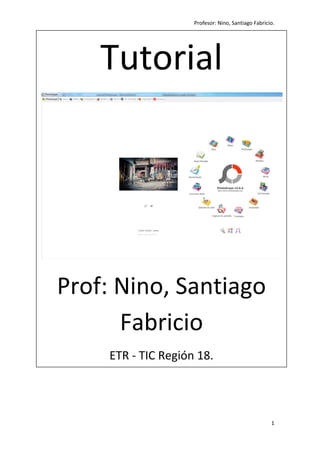
Tutorial PhotoScape
- 1. Profesor: Nino, Santiago Fabricio. Tutorial Prof: Nino, Santiago Fabricio ETR - TIC Región 18. 1
- 2. Profesor: Nino, Santiago Fabricio. PhotoScape Software de edición de imágenes. Visor - La herramienta Visor le permite ver las imágenes desde el ordenador en tamaños grandes y cambiar la orientación. Editor - La herramienta Editor le permite modificar el aspecto de las imágenes. Procesador - La herramienta Editor de lotes le permite hacer cambios similares en varias imágenes. Mosaico - La herramienta de la página te permite organizar tus fotos en una imagen digital. ¿Cómo se organizan las fotos, cuántos hay y la aparición del cuadro todos se pueden editar con esta herramienta. Mural - La herramienta combinada te permite enlazar las imágenes juntas en una imagen más grande. Las imágenes individuales pueden ser colocados verticalmente, horizontalmente, o en un estilo de tablero de ajedrez: tanto horizontal como verticalmente. 2
- 3. Profesor: Nino, Santiago Fabricio. GIF Animado - GIF La herramienta de animación le permite crear una presentación de diapositivas gif animado de sus imágenes. Impresión - La herramienta de impresión le permite tomar el control de cómo aparecen las imágenes cuando se imprimen. Troceador - Divide una foto en varias partes. Conversor Raw - Convierte RAW a JPG. Captura de pantalla Captura tu pantalla y Renombrado - Renombrar por lotes. guardarlo. Selector de color - Coge Papel Pautado - Papel de impresión el píxel bajo el puntero rayado, papel cuadriculado, de música, del ratón. calendarios y mucho más. Visor: La función de visor de PhotoScape permite ver las imágenes de su equipo en tamaños grandes y cambiar la orientación. 3
- 4. Profesor: Nino, Santiago Fabricio. Vista previa en el Visor de Fotos 1. Seleccione una carpeta en el equipo que desea ver imágenes de. 2. Haga clic en la imagen en miniatura de la imagen que desea ver. Verá la vista previa de la imagen seleccionada a la derecha por debajo del índice de archivos de computadora. Botones de Carpeta 1 - Carpetas en el índice de archivos de computadora se pueden agregar a la carpeta Favoritos de PhotoScape y / o dar vuelta en los accesos directos que se pueden enviar a las otras herramientas PhotoScape utilizando el icono de la estrella que se encuentra en la esquina inferior izquierda de la pantalla. 2 - Carpetas en el índice de archivos de la computadora puede ser renovado con el icono de actualización que se encuentra en la esquina inferior izquierda de la pantalla. 3 - Abra la carpeta con el Explorador de Windows. 4 - También se puede ver el tamaño de la imagen (en píxeles) de la imagen seleccionada en el rectángulo junto a la carpeta con la lupa, y también se puede ver el tamaño del archivo de imagen (en kilobytes (KB)) en el rectángulo a la derecha del rectángulo que contiene el tamaño de la imagen. Botones de herramientas ① Presentación. ② Pantalla completa. ③ Exif Información. ④ Eliminar foto (Supr). ⑤ Impresión. ⑥ Girar 90 grados hacia la izquierda. ⑦ Rotar 90 grados en sentido horario Editor: Herramienta para modificar el aspecto de las imágenes. 4
- 5. Profesor: Nino, Santiago Fabricio. Al hacer clic en el botón Marco de la solapa Edición podemos trabajar con: Color: permite seleccionar el color del marco. Grosor: para cambiar el grosor de la línea Margen Interno: cambia el tamaño del margen interno. Redondeo: nos da la posibilidad de redondear o dejar cuadrado el marco. Tipo: modificar el tipo de línea. Permiten cambiar los tonos de la imagen a sepia, escala de grises, blanco y negro y negativo. Herramientas para girar la imagen. Redimensionar Al hacer clic sobre el botón se abre una ventana que nos da la posibilidad de cambiar el tamaño de la imagen. Si dejamos tildada la opción “Mantener proporción” podemos modificar su tamaño en forma pareja (alto y ancho). Si hacemos clic sobre el desplegable accedemos a más posibilidades de edición del tamaño. 5
- 6. Profesor: Nino, Santiago Fabricio. Ajustes Al hacer clic sobre el botón Ajustes se abre una ventana que nos da la posibilidad de modificar los colores de la imagen. Si hacemos clic sobre el desplegable accedemos a más posibilidades de edición del color. Mejoramiento del contraste: Altera la foto aumentando el contraste entre la iluminación y los colores. Intensificado: Hace que los tonos en la foto aparezcan más ricos. Aclarado: Hace que los colores de la foto sean más ligeros. Oscurecido: Hace que la imagen sea más oscura Decolorar: reduce la coloración de la imagen. Curvas de color, curva de saturación, Curva de luminancia: Corrigen el balance de color, creando un cambio general en las sombras, medios tonos y las iluminaciones. Balance de blancos: elimina los matices de color poco realistas, de modo que los objetos que aparecen en blanco en persona se vuelven blancos en su foto. Luego de hacer clic en la opción, tocamos la foto y en Aplicar elegimos Si. Balance de color: permite modificar mediante una escala el balance de colores de la imagen. Eliminar Fusión de Color: Elimina el usuario define los tintes de color y ajusta el balance de blancos. Colorizar: Añade color y saturación a la foto. Mejora color: Aumenta el rango de saturación de los colores en la capa sin alterar el brillo o el matiz. Dilatar: Atenúa los colores de la fotografía (opuesto a la erosión). Corroer: Fortalece los colores de la fotografía (opuestos de dilatación) 6
- 7. Profesor: Nino, Santiago Fabricio. Sepia: Crea un efecto de "pasado de moda" cambiando la imagen a un tono marrón rojizo. ByN Escala de grises: Elimina el tono para crear una imagen de tono blanco y negro Blanco. Invierte blanco y negro: Invierte los colores de las imágenes. Umbral: Cambia una imagen en color a una silueta en blanco y negro. Filtros Efecto cine: hace que la foto parezca hecha con distintos tipos de película. Viñetas: incorpora diferentes niveles de oscuridad a los bordes de la imagen. Foto antigua: hace que la fotografía parezca antigua. Región: nos permite seleccionar una sección de la imagen y aplicar distintos efectos fuera de la misma. Gradiente Lineal: permite degradar la coloración de la imagen. Cielo Oscuro: oscurece la parte superior de la imagen. Relieve simulado: utilizando fotos aéreas, permite simular relieves sobre las mismas. Destello: genera un resplandor alrededor de los objetos brillantes, y disminuye el contraste de la imagen. Fundido: añade un tinte de color semi-transparente a la foto. Difumado: difuma la imagen. Textura: agrega distintos tipos de textura a la imagen. Ruido: añade puntos a la imagen. Vibración: distorsiona la disposición de los píxeles Vidriera: junta grupos de pixeles. Silueta: elimina todos los colores, dejando sólo los contornos. Huecograbado: crea la impresión de una imagen en 3D, dejando toda la foto en gris metal. Celofán: crea un offset, capa semitransparente de color azul y verde en la parte superior de la capa roja de la imagen original Revista: le da a la imagen la textura de una impresión en papel de periódico. Artístico: ofrece varias opciones para dar a la foto una apariencia de "hecho a mano". Distorsión: ofrece varias opciones para distorsionar la imagen. Cristalera: brinda opciones para dividir la imagen. Cubo: dispone de distintos formatos para ver a la imagen en forma de cubos. Reflejo: refleja la imagen sobre el borde inferior, como si se viera reflejada en el agua. Difuminado ligero: erradica los pixeles fuera de rango para dar mayor equilibrio. Reducción de ruido: elimina la estática visual de la imagen. Resplandor Haciendo clic en el desplegable tenemos tres opciones por defecto, bajo, medio o alto. 7
- 8. Profesor: Nino, Santiago Fabricio. También es posible modificarlo de manera personalizada haciendo clic en el botón correspondiente. Desde esta opción, también podemos seleccionar el área a iluminar. Contraluz Utilizando la escala nos permite iluminar áreas oscuras en la imagen. Solapa Complementos 8
- 9. Profesor: Nino, Santiago Fabricio. Desde esta solapa podemos incorporar a nuestra imagen, otras imágenes, textos, símbolos, logos, etc. Primer sección Imagen: permite incorporar una imagen desde nuestro ordenador o del portapapeles. Globo: dispone de globos de texto con diversas formas. Grafiti: permite incorpora texto en forma de grafiti. Iconos: dispone de varias categorías para incorporar íconos a nuestra imagen. Texto: permite incorporar textos, agregándole contornos y sombreado. Símbolo: presenta varias categorías desde las que se puede incorporar símbolos a la foto. Segunda sección Nos ofrece la posibilidad de incorporar diversas formas a la imagen (círculos, rombos, estrellas, etc.) además es posible modificar el tipo de línea, su color y grosor. Nota: Antes de dibujar el objeto sobre nuestra imagen, también es posible hacer que este sea más o menos opaco, con sólo mover el deslizable en la opción “Opacidad”. Tercer sección Selección: Borrar: Copiar Al frente: Al fondo Cambiar atributos Permite seleccionar un área, un objeto, etc. Borra el objeto seleccionado. Copia el objeto seleccionado. Coloca al frente el objeto seleccionado. Sitúa el objeto seleccionado detrás de otro. Nos da la posibilidad de modificar los atributos del objeto seleccionado, su opacidad, tamaño, ubicación. Inserta definitivamente los objetos colocados dentro de nuestra imagen. Permite duplicar el objeto seleccionado. Permite girar el objeto seleccionado. Permite eliminar el objeto seleccionado. 9
- 10. Profesor: Nino, Santiago Fabricio. Solapa Recorte Permite realizar recortes de diversas formas sobre la imagen. Solapa Herramientas Permite eliminar los ojos rojos de las fotos. Realiza manchas sobre la imagen. Crea mosaicos sobre la sección de imagen seleccionada. Permite dibujar de forma libre. Permite copiar una parte de la imagen de forma manual. Primero debemos seleccionar a la distancia que clonaremos la imagen y comienza a dibuja a la derecha lo que vamos marcando. Dispone de distintos efectos que se pueden realizar sobre una zona. Procesador: Permite que incorporemos varias imágenes y hacerles modificaciones de forma simultánea. 10
- 11. Profesor: Nino, Santiago Fabricio. Añadir: permite incorporar más imágenes a la tira. Convertir todo: nos permite guardar los cambios de todas las imágenes seleccionadas. Convertir foto actual: guarda las modificaciones sólo de la foto seleccionada. En las solapas Edición y Filtros encontramos las mismas herramientas que en el menú Editor, con la diferencia que a través de esta opción las modificaciones se realizan sobre el conjunto de imágenes seleccionadas. Mosaico: La función Mosaico permite agrupar imágenes en distintos cuadros y editarlos. Esta función permite incorporar varias fotos, para hacer una imagen única en forma de mosaico. También ofrece la posibilidad de agregar marcos y filtros independientes para cada fotografía que va a formar parte de la imagen. 11
- 12. Profesor: Nino, Santiago Fabricio. Mural: La herramienta combinada te permite enlazar las imágenes juntas en una imagen más grande. Permite combinar varias imágenes para formar una de mayor tamaño. Las imágenes se pueden organizar una debajo de otra, de manera sucesiva o bien en forma de mosaico. Gif Animado: Esta función permite crear una tira de imágenes animadas. Al hacer un clic derecho sobre alguna de las imágenes seleccionadas, se abre un menú desplegable que proporciona la lista de efectos disponibles. 12
- 13. Profesor: Nino, Santiago Fabricio. Entre los efectos disponibles para hacer el gif animado tenemos los siguientes: Desplazar hacia arriba Desplazar hacia abajo. Desplazar hacia la izquierda. Desplazar hacia la derecha. Transición a color de fondo. Transición a Negro. Transición a Blanco. A la derecha disponemos de la barra con las distintas posibilidades. Añadir Guardar Vista Previa Permite incorporar nuevas imágenes. Guarda los cambios realizados. Nos muestra cómo queda el gif animado. Inicia la animación. Detiene la animación. Elimina la imagen seleccionada. Elimina todas las imágenes incorporadas. Menú. Cambiar el tiempo Cambiar efecto Permite modificar el tiempo de visualización. Permite modificar el efecto seleccionado. Nos da la posibilidad de ajustar el tamaño de las imágenes. También podemos cambiar el color de fondo del lienzo. Podemos ajustar la imagen a distintos tamaños y cambiar su ubicación. 13
- 14. Profesor: Nino, Santiago Fabricio. Impresión: El panel ofrece variadas posibilidades para imprimir. Troceador: Permite dividir una o varias imágenes trozos, escogiendo la cantidad de columnas y filas. Captura de pantalla: Permite capturar la pantalla completa, una ventana, una región o sección de la ventana y repetir la captura. Selector de color: Permite tomar un color e incorporarlo al historial de color. Conversor RAW: Permite cambiar el formato a jpg. También da la posibilidad de ajustar el tamaño de la imagen y el balance de blancos. Renombrado: Permite modificar el nombre de una o más fotos, anteponiendo el prefijo. Bibliografía PhotoScape ayuda en español de http://help.photoscape.org/help.php?id=intro 14
